Tin học 7 VNEN Bài 4: Thực hành tổng hợp
Tin học 7 VNEN Bài 4: Thực hành tổng hợp
A. Hoạt động khởi động
Câu 1 (SGK trang 24,25 Tin học 7 VNEN): Hãy quan sát tờ thông báo (hình bên) và cho biết những đối tượng trong đó (băng-rôn, chiếc huy chương…) thuộc loại nào: bảng biểu, Picture, Shapes, SmartArt…?
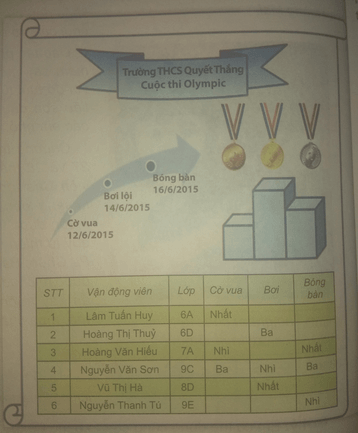
Trả lời:
- Các đối tượng trong tờ thông báo thuộc loại đối tượng là:
+ Băng-rôn: Shapes
+ Những chiếc huy chương: Picture
+ Hai biểu đồ: SmartArt
+ Bảng biểu: Table
B. Hoạt động hình thành kiến thức
Câu 1 (SGK trang 24 Tin học 7 VNEN): Hãy soạn thảo tờ thông báo được nêu ở Hoạt Động Khởi Động theo những bước sau:
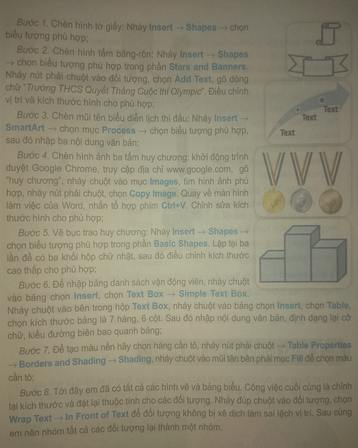
C. Hoạt động luyện tập
Trong bước 6 ở Hoạt động luyện tập, chúng ta đã sử dụng hộp Text Box để đưa một bảng biểu hay một đoạn văn bản tới vị trí xác định trên trang giấy. Em có thể vận dụng phương pháp đó để tạo hình bên được không? Nếu được, hãy chia sẻ với bạn bè và báo cáo với thầy cô giáo.
Trả lời:
- Bước 1: Chọn Insert -> Online Pictures. Lúc này sẽ có một hộp thoại hiện lên để cho bạn tìm kiếm hình ảnh chèn vào.
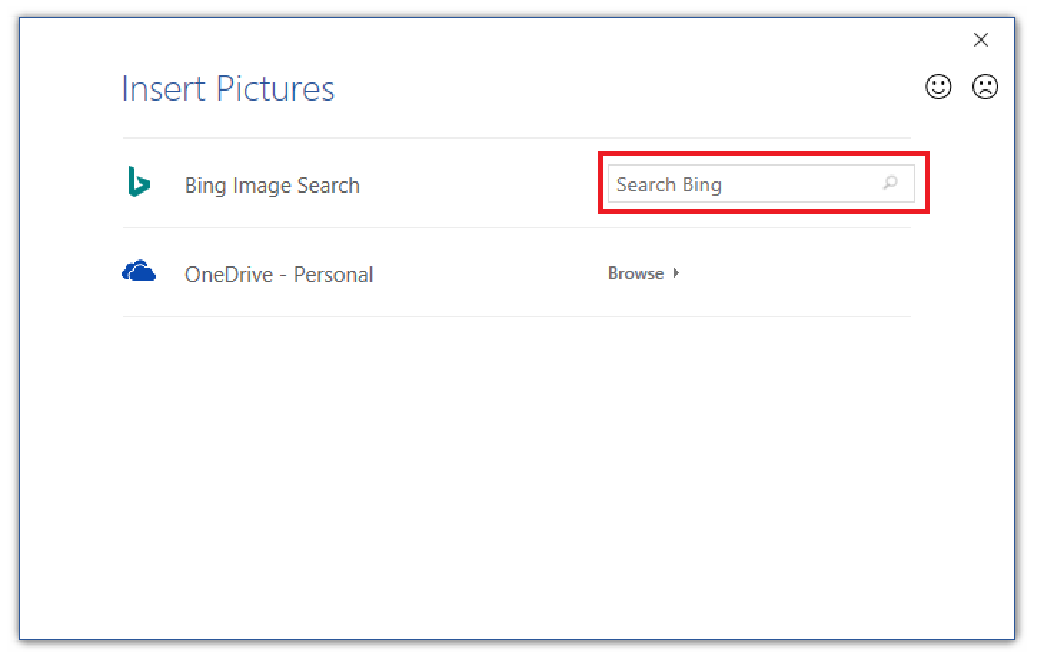
- Bước 2: Khi muốn chèn hình ảnh vào thì bạn chỉ cần gõ nội dung cần tìm kiếm lên phần khung hình chữ nhật được tô màu đỏ trong Bước 1 sau đó nhấn Enter thì sẽ hiện lên các hình ảnh liên quan đến phần bạn tìm kiếm. Sau khi chọn xong thì chỉ cần nhấp Insert thì hình ảnh bạn chọn sẽ được chèn vào phần soạn thảo.
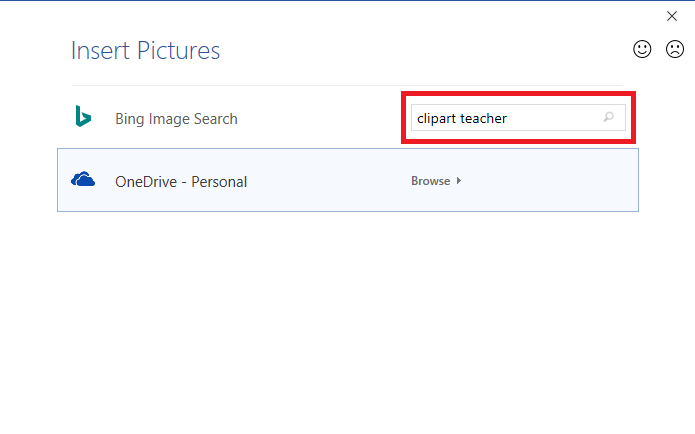
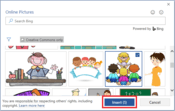
- Bước 3: Để có thể chèn được Text Box. Chọn Insert -> Text Box lúc này thì khi bạn bấm vào Text Box thì sẽ có một số các lựa chọn cho các bạn chèn vào văn bản.
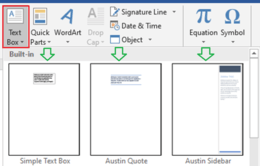
- Bước 4: Sau khi chèn xong các bạn chỉ cần kết hợp giữa hình ảnh và Text Box thì sẽ được phần nội dung yêu cầu của đề bài.
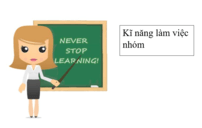
D. Hoạt động vận dụng
Câu hỏi (SGK trang 26,27 Tin học 7 VNEN)
Trả lời:
- Bước 1: Để chèn được 3 hình tròn các bạn chọn Insert -> Shapes rồi kéo lần lượt 3 hình tròn vào phần soạn thảo văn bản. Để các vòng trong màu không che khuất nhau mà pha màu với nhau: nháy nút chuột phải chọn Fomart Shapes, chọn Fill đặt mức Transparency là 50%
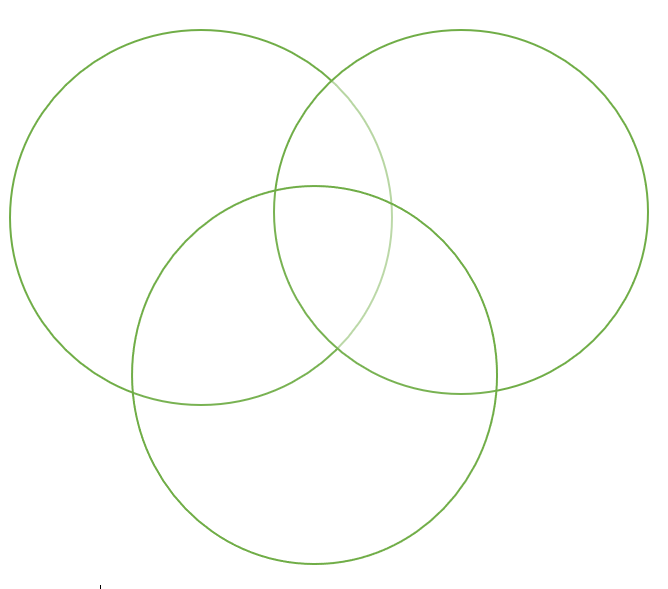
- Bước 2: Sau khi chèn xong để có thể chèn nội dung vào các hình tròn và phần giao nhau của hình tròn thì các bạn sử dụng Text Box đã được hướng dẫn ở phần Hoạt Động Luyện Tập đề chèn nội dung theo yêu cầu của đề bài.
+ Kết Quả:
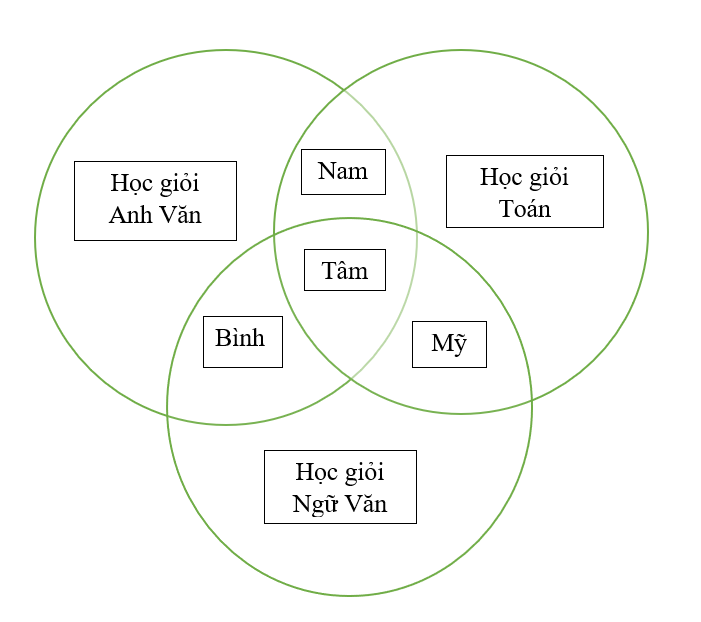
E. Hoạt động tìm tòi mở rộng
Xem thêm các bài Giải bài tập Tin học lớp 7 chương trình VNEN hay khác:
- Bài 1: Làm quen với chương trình bảng tính
- Bài 2: Các thành phần cơ bản của trang tính
- Bài 3: Bước đầu trình bày bảng tính
- Bài 4: Căn biên dữ liệu trong bảng tính
- Bài 5: Tính toán đơn giản trên bảng tính
Lời giải bài tập lớp 7 sách mới:
- Giải bài tập Lớp 7 Kết nối tri thức
- Giải bài tập Lớp 7 Chân trời sáng tạo
- Giải bài tập Lớp 7 Cánh diều
Tủ sách VIETJACK shopee lớp 6-8 (2025):
Đã có app VietJack trên điện thoại, giải bài tập SGK, SBT Soạn văn, Văn mẫu, Thi online, Bài giảng....miễn phí. Tải ngay ứng dụng trên Android và iOS.
Theo dõi chúng tôi miễn phí trên mạng xã hội facebook và youtube:Loạt bài Giải bài tập Tin học lớp 7 VNEN | Soạn Tin học 7 chương trình mới của chúng tôi được biên soạn bám sát sách giáo khoa Hướng dẫn học Tin học 7.
Nếu thấy hay, hãy động viên và chia sẻ nhé! Các bình luận không phù hợp với nội quy bình luận trang web sẽ bị cấm bình luận vĩnh viễn.
- Giải Tiếng Anh 7 Global Success
- Giải Tiếng Anh 7 Friends plus
- Giải sgk Tiếng Anh 7 Smart World
- Giải Tiếng Anh 7 Explore English
- Lớp 7 - Kết nối tri thức
- Soạn văn 7 (hay nhất) - KNTT
- Soạn văn 7 (ngắn nhất) - KNTT
- Giải sgk Toán 7 - KNTT
- Giải sgk Khoa học tự nhiên 7 - KNTT
- Giải sgk Lịch Sử 7 - KNTT
- Giải sgk Địa Lí 7 - KNTT
- Giải sgk Giáo dục công dân 7 - KNTT
- Giải sgk Tin học 7 - KNTT
- Giải sgk Công nghệ 7 - KNTT
- Giải sgk Hoạt động trải nghiệm 7 - KNTT
- Giải sgk Âm nhạc 7 - KNTT
- Lớp 7 - Chân trời sáng tạo
- Soạn văn 7 (hay nhất) - CTST
- Soạn văn 7 (ngắn nhất) - CTST
- Giải sgk Toán 7 - CTST
- Giải sgk Khoa học tự nhiên 7 - CTST
- Giải sgk Lịch Sử 7 - CTST
- Giải sgk Địa Lí 7 - CTST
- Giải sgk Giáo dục công dân 7 - CTST
- Giải sgk Công nghệ 7 - CTST
- Giải sgk Tin học 7 - CTST
- Giải sgk Hoạt động trải nghiệm 7 - CTST
- Giải sgk Âm nhạc 7 - CTST
- Lớp 7 - Cánh diều
- Soạn văn 7 (hay nhất) - Cánh diều
- Soạn văn 7 (ngắn nhất) - Cánh diều
- Giải sgk Toán 7 - Cánh diều
- Giải sgk Khoa học tự nhiên 7 - Cánh diều
- Giải sgk Lịch Sử 7 - Cánh diều
- Giải sgk Địa Lí 7 - Cánh diều
- Giải sgk Giáo dục công dân 7 - Cánh diều
- Giải sgk Công nghệ 7 - Cánh diều
- Giải sgk Tin học 7 - Cánh diều
- Giải sgk Hoạt động trải nghiệm 7 - Cánh diều
- Giải sgk Âm nhạc 7 - Cánh diều




 Giải bài tập SGK & SBT
Giải bài tập SGK & SBT
 Tài liệu giáo viên
Tài liệu giáo viên
 Sách
Sách
 Khóa học
Khóa học
 Thi online
Thi online
 Hỏi đáp
Hỏi đáp

